ກະວີ:
Roger Morrison
ວັນທີຂອງການສ້າງ:
21 ເດືອນກັນຍາ 2021
ວັນທີປັບປຸງ:
1 ເດືອນກໍລະກົດ 2024
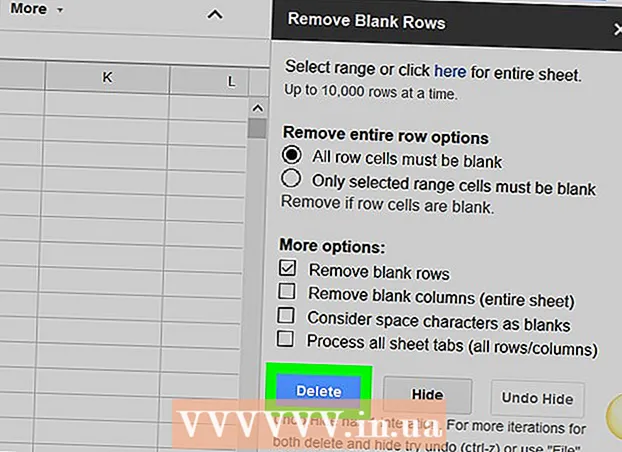
ເນື້ອຫາ
- ເພື່ອກ້າວ
- ວິທີທີ 1 ຂອງ 3: ລຶບແຖວແຕ່ລະແຖວ
- ວິທີທີ່ 2 ຂອງ 3: ການ ນຳ ໃຊ້ຕົວກອງ
- ວິທີທີ່ 3 ຂອງ 3: ການໃຊ້ add-on
wikiHow ນີ້ສອນທ່ານສາມວິທີໃນການລຶບແຖວຢູ່ໃນ Google Sheets. ທ່ານສາມາດລຶບແຖວຫວ່າງໂດຍການລຶບພວກມັນເປັນສ່ວນບຸກຄົນ, ໂດຍໃຊ້ຕົວກອງ, ຫຼືມີສ່ວນເພີ່ມເພື່ອລຶບແຖວແລະຈຸລັງທີ່ຫວ່າງທັງ ໝົດ.
ເພື່ອກ້າວ
ວິທີທີ 1 ຂອງ 3: ລຶບແຖວແຕ່ລະແຖວ
 ໄປຫາ https://sheets.google.com ໃນໂປແກຼມທ່ອງເວັບ. ຖ້າທ່ານເຂົ້າສູ່ລະບົບ Google, ທ່ານຈະເຫັນລາຍຊື່ຂອງ Google Sheets ທີ່ກ່ຽວຂ້ອງກັບບັນຊີຂອງທ່ານ.
ໄປຫາ https://sheets.google.com ໃນໂປແກຼມທ່ອງເວັບ. ຖ້າທ່ານເຂົ້າສູ່ລະບົບ Google, ທ່ານຈະເຫັນລາຍຊື່ຂອງ Google Sheets ທີ່ກ່ຽວຂ້ອງກັບບັນຊີຂອງທ່ານ. - ເຂົ້າສູ່ລະບົບ Google ຖ້າທ່ານບໍ່ໄດ້ເຮັດແລ້ວ.
 ກົດທີ່ເອກະສານ Google Sheets.
ກົດທີ່ເອກະສານ Google Sheets. ກົດຂວາໃສ່ເບີແຖວ. ແຖວເກັດທີ່ຢູ່ແມ່ນຖືກນັບຢູ່ໃນຖັນສີຂີ້ເຖົ່າຢູ່ເບື້ອງຊ້າຍ.
ກົດຂວາໃສ່ເບີແຖວ. ແຖວເກັດທີ່ຢູ່ແມ່ນຖືກນັບຢູ່ໃນຖັນສີຂີ້ເຖົ່າຢູ່ເບື້ອງຊ້າຍ.  ກົດເຂົ້າ ລົບແຖວ.
ກົດເຂົ້າ ລົບແຖວ.
ວິທີທີ່ 2 ຂອງ 3: ການ ນຳ ໃຊ້ຕົວກອງ
 ໄປຫາ https://sheets.google.com ໃນໂປແກຼມທ່ອງເວັບ. ຖ້າທ່ານເຂົ້າສູ່ລະບົບບັນຊີ Google ຂອງທ່ານ, ລາຍຊື່ຂອງເອກະສານ Google Sheet ທີ່ກ່ຽວຂ້ອງກັບບັນຊີຂອງທ່ານຈະປາກົດຂຶ້ນ.
ໄປຫາ https://sheets.google.com ໃນໂປແກຼມທ່ອງເວັບ. ຖ້າທ່ານເຂົ້າສູ່ລະບົບບັນຊີ Google ຂອງທ່ານ, ລາຍຊື່ຂອງເອກະສານ Google Sheet ທີ່ກ່ຽວຂ້ອງກັບບັນຊີຂອງທ່ານຈະປາກົດຂຶ້ນ.  ກົດທີ່ເອກະສານ Google Sheets.
ກົດທີ່ເອກະສານ Google Sheets. ກົດແລະລາກເພື່ອເລືອກຂໍ້ມູນທັງ ໝົດ ຂອງທ່ານ.
ກົດແລະລາກເພື່ອເລືອກຂໍ້ມູນທັງ ໝົດ ຂອງທ່ານ. ກົດທີ່ແຖບ ຂໍ້ມູນ. ທ່ານສາມາດຊອກຫາສິ່ງນີ້ໃນແຖບເມນູທີ່ຢູ່ດ້ານເທິງ.
ກົດທີ່ແຖບ ຂໍ້ມູນ. ທ່ານສາມາດຊອກຫາສິ່ງນີ້ໃນແຖບເມນູທີ່ຢູ່ດ້ານເທິງ.  ກົດເຂົ້າ ສ້າງຕົວກອງ.
ກົດເຂົ້າ ສ້າງຕົວກອງ. ກົດໃສ່ຮູບສາມຫລ່ຽມສີຂຽວ, ປະກອບມີສາມເສັ້ນ, ຢູ່ໃນຫ້ອງໃນແຈເບື້ອງຊ້າຍດ້ານເທິງ.
ກົດໃສ່ຮູບສາມຫລ່ຽມສີຂຽວ, ປະກອບມີສາມເສັ້ນ, ຢູ່ໃນຫ້ອງໃນແຈເບື້ອງຊ້າຍດ້ານເທິງ. ກົດເຂົ້າ ຈັດຮຽງ A → Z. ນີ້ຈະເຮັດໃຫ້ຈຸລັງຫວ່າງເປົ່າທັງ ໝົດ ຫຼຸດລົງ.
ກົດເຂົ້າ ຈັດຮຽງ A → Z. ນີ້ຈະເຮັດໃຫ້ຈຸລັງຫວ່າງເປົ່າທັງ ໝົດ ຫຼຸດລົງ.
ວິທີທີ່ 3 ຂອງ 3: ການໃຊ້ add-on
 ໄປຫາ https://sheets.google.com ໃນໂປແກຼມທ່ອງເວັບ. ຖ້າທ່ານເຂົ້າສູ່ລະບົບບັນຊີ Google ຂອງທ່ານ, ລາຍຊື່ຂອງເອກະສານ Google Sheet ທີ່ກ່ຽວຂ້ອງກັບບັນຊີຂອງທ່ານຈະປາກົດຂຶ້ນ.
ໄປຫາ https://sheets.google.com ໃນໂປແກຼມທ່ອງເວັບ. ຖ້າທ່ານເຂົ້າສູ່ລະບົບບັນຊີ Google ຂອງທ່ານ, ລາຍຊື່ຂອງເອກະສານ Google Sheet ທີ່ກ່ຽວຂ້ອງກັບບັນຊີຂອງທ່ານຈະປາກົດຂຶ້ນ.  ກົດທີ່ເອກະສານ Google Sheets.
ກົດທີ່ເອກະສານ Google Sheets. ກົດທີ່ແຖບ ສ່ວນເສີມ. ທ່ານສາມາດຊອກຫາສິ່ງນີ້ໃນແຖບເມນູທີ່ຢູ່ດ້ານເທິງ.
ກົດທີ່ແຖບ ສ່ວນເສີມ. ທ່ານສາມາດຊອກຫາສິ່ງນີ້ໃນແຖບເມນູທີ່ຢູ່ດ້ານເທິງ.  ກົດເຂົ້າ ຕື່ມສິ່ງທີ່ເພີ່ມເຕີມ.
ກົດເຂົ້າ ຕື່ມສິ່ງທີ່ເພີ່ມເຕີມ. ປະເພດ ເອົາແຖວເປົ່າ ໃນແຖບຄົ້ນຫາແລະກົດ ↵ປ້ອນ
ປະເພດ ເອົາແຖວເປົ່າ ໃນແຖບຄົ້ນຫາແລະກົດ ↵ປ້ອນ ກົດເຂົ້າ + ຟຣີ. ປຸ່ມນີ້ຕັ້ງຢູ່ກົງກັນຂ້າມ "ດຶງອອກຈາກແຖວຫວ່າງ (ແລະອື່ນໆ)". ສິ່ງເພີ່ມເຕີມນີ້ແມ່ນສະແດງເປັນເຄື່ອງລຶບ.
ກົດເຂົ້າ + ຟຣີ. ປຸ່ມນີ້ຕັ້ງຢູ່ກົງກັນຂ້າມ "ດຶງອອກຈາກແຖວຫວ່າງ (ແລະອື່ນໆ)". ສິ່ງເພີ່ມເຕີມນີ້ແມ່ນສະແດງເປັນເຄື່ອງລຶບ.  ກົດເຂົ້າບັນຊີ Google ຂອງທ່ານ. ຖ້າທ່ານມີຫລາຍບັນຊີ Google, ທ່ານອາດຈະຖືກຖາມວ່າບັນຊີໃດທີ່ທ່ານຕ້ອງການ ນຳ ໃຊ້.
ກົດເຂົ້າບັນຊີ Google ຂອງທ່ານ. ຖ້າທ່ານມີຫລາຍບັນຊີ Google, ທ່ານອາດຈະຖືກຖາມວ່າບັນຊີໃດທີ່ທ່ານຕ້ອງການ ນຳ ໃຊ້.  ກົດເຂົ້າ ເພື່ອອະນຸຍາດ.
ກົດເຂົ້າ ເພື່ອອະນຸຍາດ. ກົດແທັບອີກຄັ້ງ ສ່ວນເສີມ. ທ່ານສາມາດຊອກຫາສິ່ງນີ້ໃນແຖບເມນູທີ່ຢູ່ດ້ານເທິງ.
ກົດແທັບອີກຄັ້ງ ສ່ວນເສີມ. ທ່ານສາມາດຊອກຫາສິ່ງນີ້ໃນແຖບເມນູທີ່ຢູ່ດ້ານເທິງ.  ເລືອກ ຖອດແຖວແຖວເປົ່າ (ແລະອື່ນໆ).
ເລືອກ ຖອດແຖວແຖວເປົ່າ (ແລະອື່ນໆ). ກົດເຂົ້າ ຖອດແຖວ / ຖັນ. ນີ້ຈະເປີດຕົວເລືອກເພີ່ມເຕີມໃນຖັນເບື້ອງຂວາ.
ກົດເຂົ້າ ຖອດແຖວ / ຖັນ. ນີ້ຈະເປີດຕົວເລືອກເພີ່ມເຕີມໃນຖັນເບື້ອງຂວາ.  ກົດປຸ່ມສີຂີ້ເຖົ່າ, ຫ້ອງຫວ່າງຢູ່ເບື້ອງຊ້າຍດ້ານເທິງຂອງຕາຕະລາງ. ນີ້ຈະເລືອກເອົາຕາຕະລາງທັງ ໝົດ.
ກົດປຸ່ມສີຂີ້ເຖົ່າ, ຫ້ອງຫວ່າງຢູ່ເບື້ອງຊ້າຍດ້ານເທິງຂອງຕາຕະລາງ. ນີ້ຈະເລືອກເອົາຕາຕະລາງທັງ ໝົດ. - ທ່ານຍັງສາມາດກົດ Ctrl+ກ ເລືອກທັງ ໝົດ.
 ກົດເຂົ້າ ລົບ. ສິ່ງນີ້ສາມາດພົບໄດ້ໃນຕົວເລືອກເພີ່ມເຕີມ ສຳ ລັບ "ເອົາກະເປົ່າຫວ່າງ (ແລະອື່ນໆ)".
ກົດເຂົ້າ ລົບ. ສິ່ງນີ້ສາມາດພົບໄດ້ໃນຕົວເລືອກເພີ່ມເຕີມ ສຳ ລັບ "ເອົາກະເປົ່າຫວ່າງ (ແລະອື່ນໆ)".



